随着 Ubuntu Linux 的不断改进,现在安装 Ubuntu Linux 的过程不仅简单而且快速。在我看来,如今安装 Ubuntu 并不比安装 Windows 更困难。虽然如此,我们还是需要做好安装 Ubuntu 之前的准备工作,以使安装过程更为顺利。
1. 确认电脑是否可以安装 Ubuntu
如今 Ubuntu 的硬件支持已经相当完善,只要不是特别少见的硬件都可以正常使用。而且 Ubuntu 可以自动侦测安装硬件驱动程序,除了少数硬件需要安装版权受限的附加驱动之外,大多数硬件都不需要手动安装驱动程序。如果不能确定硬件是否能够正常工作,可以尝试使用 Wubi 安装 Ubuntu 进行测试,具体步骤可参阅 Ubuntu Linux 入门(二):安装 Ubuntu Linux 。
Ubuntu 的系统配置要求不高,以 Ubuntu 11.04 桌面版本为例,最低硬件需求如下:
- CPU:主频 1 GHz 以上
- 内存:384 MB 以上
- 硬盘:5 GB 以上
对于目前主流的个人计算机来说,达到上述配置并不困难,主要需要保证的是有足够的硬盘空间,推荐保留给 Ubuntu 的自由空间为 20 GB 以上。
2. 下载 Ubuntu 光盘镜像
推荐大家到 Ubuntu 官方网站下载 Ubuntu 光盘镜像,推荐大家下载最新版本的 Ubuntu 11.04 Desktop CD光盘镜像。
访问http://www.ubuntu.com/download/ubuntu/download,页面中会有两个选项可供选择:
- 版本:目前可供下载的版本有“Ubuntu 11.04 – Latest version”和“Ubuntu 10.04 LTS – Long-term support”。前者是当前的最新版本,后者则是当前最新的长期支持版版本。对于普通使用者来说,推荐大家选择最新版本。
- 架构:Ubuntu 支持 32 位和 64 位的计算机,Linux 的可移植性强于 Windows,所以使用 64 位 Ubuntu 所出现的兼容性问题较 Windows 少,但是部分专有软件如 Adobe Flash Player 对 64 位 Linux 的支持仍然不甚完美,因此推荐大家下载 32 位版本。
设置完毕之后点击 Download 按钮就可以开始下载,Ubuntu 网站会自动寻找距离你较近的服务器提供下载。
3. 选择安装方式
Ubuntu 有两种安装方式,一种是将 Ubuntu 安装到某个 Windows 分区,也就是所谓的 Wubi 安装;另一种则是将 Ubuntu 安装到独立的 Linux 分区之中。
Wubi 是 Windows-based Ubuntu Installer 的缩写,意为基于 Windows 的 Ubuntu 安装程序。就如字面所说,Wubi 是一个建基于 Windows 的 Ubuntu 安装程序,是将 Ubuntu 以一个软件的形式安装在 Windows 系统之中。
对于新手来说,Wubi 安装较为简便,可以直接在 Windows 中安装,不需要准备可启动的安装介质,也不涉及调整分区的操作。Wubi 还有一个有趣的功能,就是用户可以在 Windows 的“添加或删除程序”中卸载 Ubuntu。
不过,采用 Wubi 安装的 Ubuntu 不支持休眠,性能上有一些损失,Wubi 的文件系统也比普通的文件系统更脆弱。而且,Wubi 在某些计算机上会出现不明的错误而无法正常安装。因此,建议大家使用 Wubi 安装作为测试体验之用。对于希望深入学习 Linux 的朋友来说,我认为最好还是将 Ubuntu 安装到独立的 Linux 分区之中,以获得一个稳定性更强、性能更好的操作系统。
Wubi 安装和将 Ubuntu 安装到独立的 Linux 分区的具体步骤请参阅 Ubuntu Linux 入门(二):安装 Ubuntu Linux 。
4. 准备安装介质
选择 Wubi 安装的朋友可以跳过此节,直接阅读 Ubuntu Linux 入门(二):安装 Ubuntu Linux。
为了将 Ubuntu 安装到独立的 Linux 分区,我们需要准备可引导的安装介质,常见的可引导介质是光盘和U盘,除此之外还可以采用硬盘安装的方式,不过硬盘安装比较繁琐,在此不做介绍。
刻录 Live CD 的方法最为简单,使用 ImgBurn 和 CDBurnerXP 等光盘刻录工具将 Ubuntu Desktop CD 光盘镜像刻录到空白 CD 上,刻录完成之后我们就得到可引导的 Ubuntu 安装光盘。如果有条件的话推荐大家使用 Live CD 的方式安装 Ubuntu。
如果电脑没有光驱或者无法刻录光盘,那么可以创建 Live USB 来代替 Live CD,大家可以使用 UNetbootin 创建 Live USB。首先访问http://unetbootin.sourceforge.net/,下载 UNetbootin for Windows。运行 UNetbootin,选择“光盘镜像”安装类型,然后选择 Ubuntu Desktop CD 光盘镜像路径和用于创建 Live USB 的 U 盘盘符,最后点击确定按钮,就可以开始创建 Live USB。
准备好可引导安装介质之后,请继续阅读 Ubuntu Linux 入门(二):安装 Ubuntu Linux,开始安装 Ubuntu Linux 吧!
参考资料:
- UbuntuPreInstall. Ubuntu 正體中文 Wiki
- Wubi. Ubuntu 正體中文 Wiki
- GraphicalInstall. Ubuntu Community Documentation
- Wubi. 维基百科
本文历史:
- 2011 年 8 月 10 日:初稿完成
Ubuntu Linux 入门系列
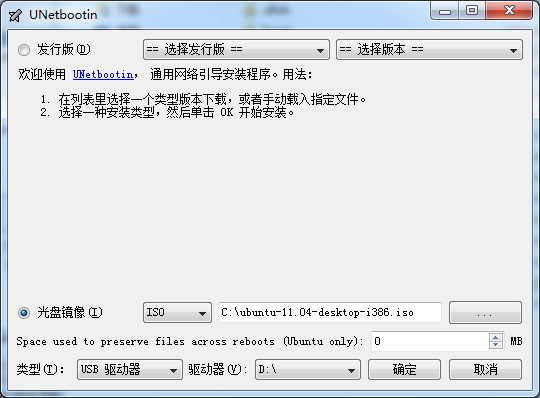
先沙发后看~评论框的字体好小哦,改改css吧。
囧,怎么这么小,改改去!
拿下!
邮件回复搞定了吗?ubuntu的最小配置不靠谱呀,那个配置就只能开机,然后什么都不用做了,找找推荐配置看看。
之前测试没问题啊,最小配置当然不靠谱,其实就是摆在那里当参考的。。。
嘿嘿 过来前排支持一下 (慢慢学习)
sis主板的不支持啊 5555555.。。。。